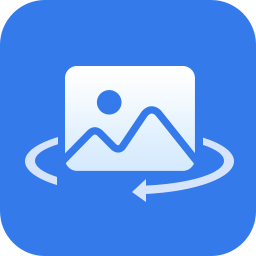AutoCAD是由欧特克公司开发的一款计算机辅助设计工具;AutoCAD绘图工具可以适用于各个操作系统下完成任务工作;AutoCAD的用户界面设计十分精巧,交互菜单和命令行方式大大便捷了各种操作。没有计算机制图技术基础的用户也能很快上手这款软件,制作出精美的图形。5119下载站为您提供AutoCAD免费下载!

autocad 2014怎么设置图框?
1、进入到编辑首页中,点击打开主菜单栏格式中的“单位设置”选项。
2、然后在弹出来的图形单位设置页面中,打开精度,选择“0”,用于缩放插入内容的单位选择“毫米”,回车确定。
3、然后点击打开图层特性管理器,新建一个图层。
4、然后点击左下角命令栏,编辑命令REC,回车确定,绘制一个想要的大小矩形。
5、接着绘制图纸区域,按标准预留装订线的情况,图纸区域距图框为5mm。使用偏移指令:o ,将绘制的矩形向内偏移5mm。然后调整内侧矩形的左边框,所的左边框距离左图框为25mm。
6、然后选定外边框,鼠标右键单击选择打开“属性”,设置想要的线型和线宽。
AutoCAD 2014功能介绍
1、绘图编辑
AutoCAD2014能以多种方式创建直线、曲线和椭圆等基本图形对象;同时支持对图形对象复制、旋转、拉伸、缩放等编辑操作。
2、标注尺寸
AutoCAD2014可以创建多种类型尺寸,标注外观可以自行设定。
3、图层管理功能
AutoCAD2014可以将图形对象都位于某一图层上,可设定图层颜色、线型、线宽等特性。
4、三维设计创新
AutoCAD2014可以综合利用三维建模与可视化工具才实现图形创建与设计。
5、信息协作
AutoCAD2014支持将PDF、DGN等模型数据的导入与导出。
AutoCAD 2014相关问题
AutoCAD2014怎么调工具栏?
1、首先打开autocad2014,然后找到界面上方的模式选择处,如图中所示位置:

2、、我们可以在这里选择autocad2014的不同模式工作界面,大家选择常用的经典模式即可。

3、选择autocad2014经典模式后,随之的工具栏也会一并显示出来哦。你还可以将不需要的模块右上角选择“X”进行关闭。
autocad2014怎么导入字体?
1、请你选择打开设置安装autocad2014的目录,在该目录下找到【Fonts】文件夹。如果你不知道安装位置可以选择桌面上autocad2014图标鼠标右键选择属性,打开文件所在位置。即可找到该文件夹。
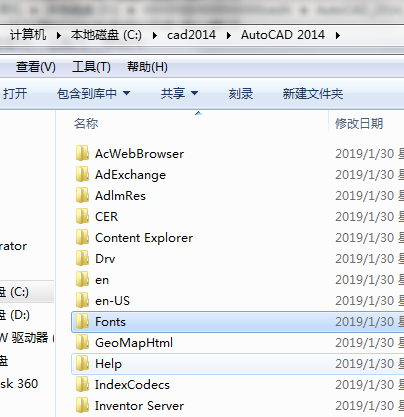
2、直接将你下载得到的字体文件整个复制粘贴到fonts文件夹下即可。
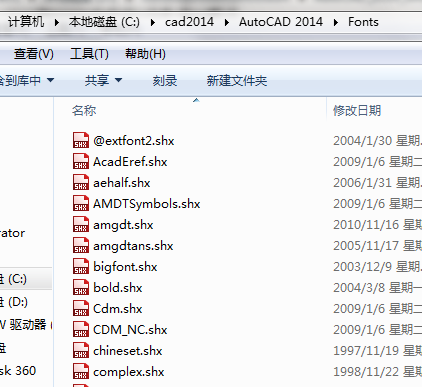
3、添加完后请选择打开autocad2014检查字体是否导入成功。
AutoCAD哪个版本最好用?
AutoCAD随着时间发展,不断推出新版本,如:AutoCAD2000版、AutoCAD2004版、AutoCAD2013版、AutoCAD2014版等。随着更新换代,AutoCAD产品技术也在不断提高修补,但新产品中总有些小问题存在。相较于比较偏旧一点的AutoCAD版本来说,新版在技术及用户体验方面都是比较出色的。旧版的AutoCAD就比较偏稳定,也没有太多的小问题存在。
AutoCAD产品因为随着时代的不断变化也在进行不断的更新升级,要说最明显的分界岭就是AutoCAD2014版开始了。如果你的电脑配置较好建议选择AutoCAD2014版之后更新的软件哦。

AutoCAD 2014安装步骤
1、首先从5119下载站下载AutoCAD2014软件包,然后解压安装包;
2、打开安装包,点击安装;
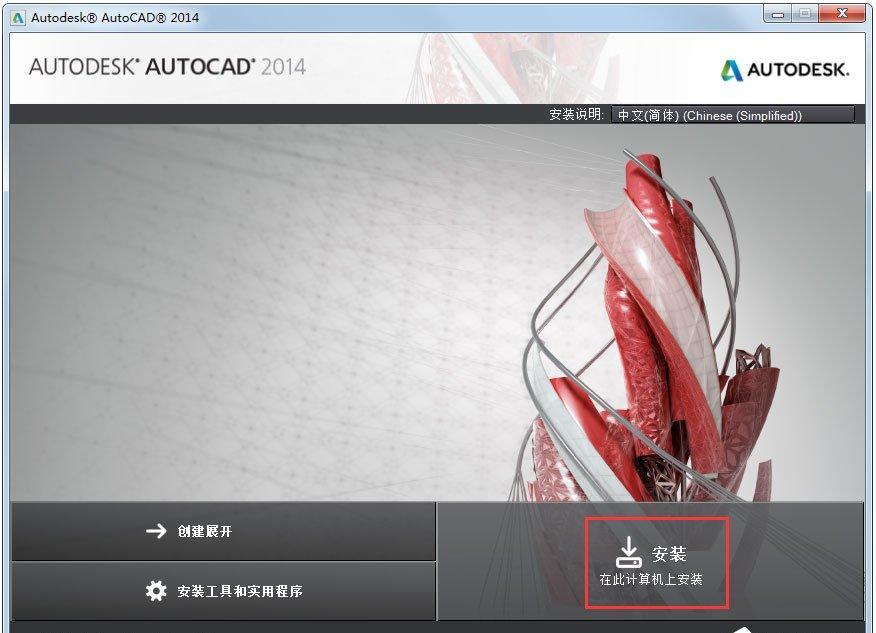
3、点击“我接受”,接着点击下一步;
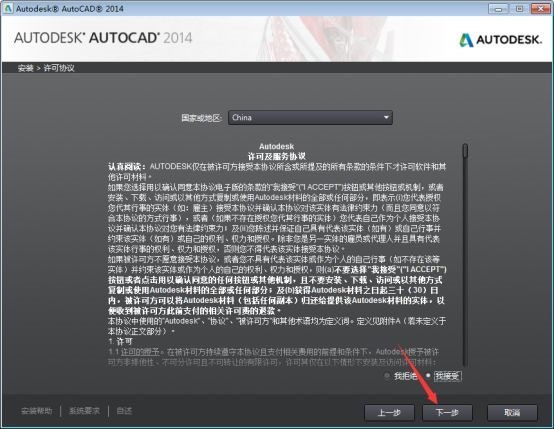
4、这里提供三组序列号666-69696969, 667-98989898, 400-45454545,产品密钥输入001F1,然后下一步;
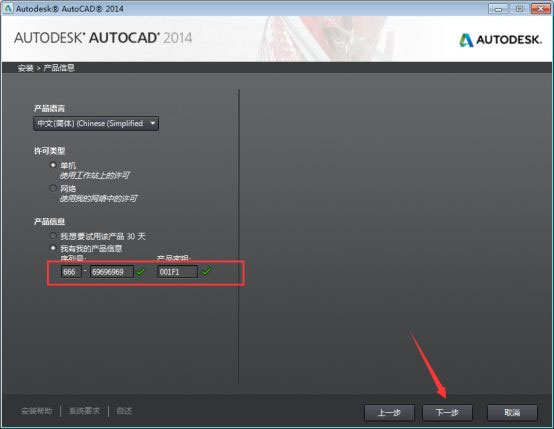
5、点击“浏览”更改软件的安装路径,然后点击“安装”;
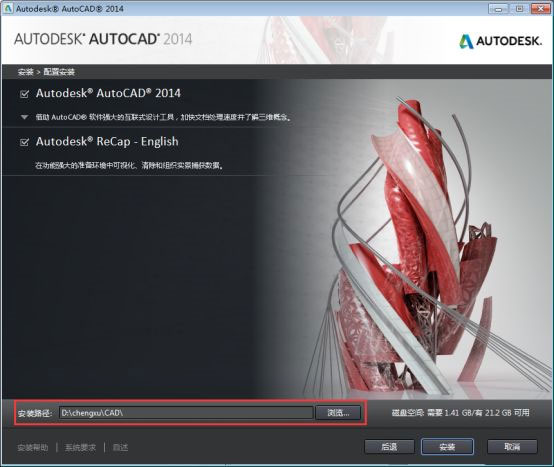
6、已经开始安装了,需要等待一会;
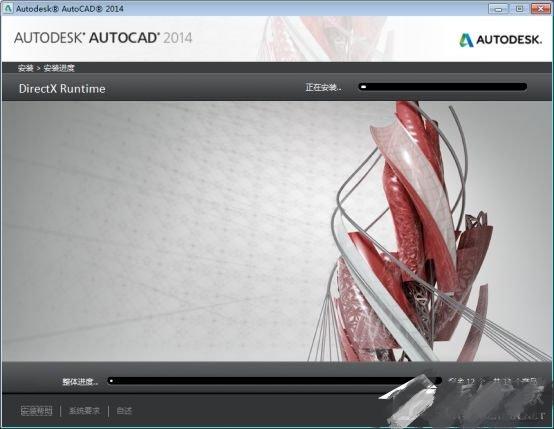
7、安装完成,点击完成;
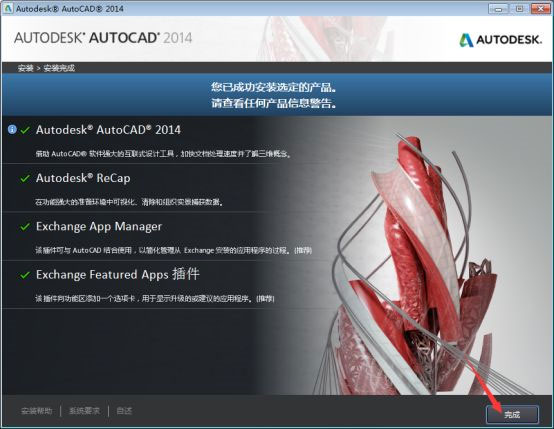
8、安装完成后桌面有快捷启动方式,下面两个是附带的组件,双击第一个启动软件;
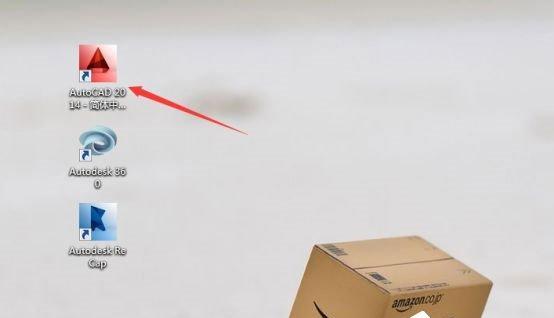
9、中间一个在前面勾选,然后点击下面的我同意;
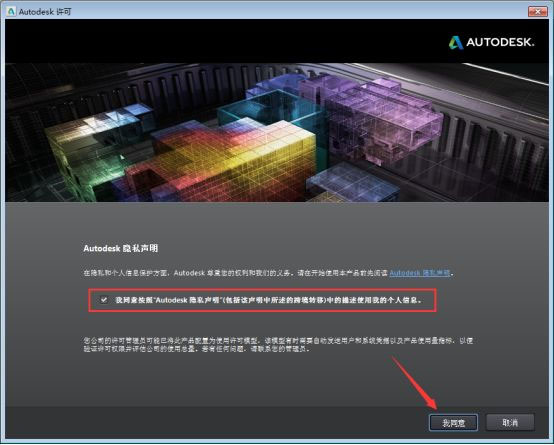
10、将“Autodesk许可”拉大,如果有这个“安全警报的弹窗”点击“是”;
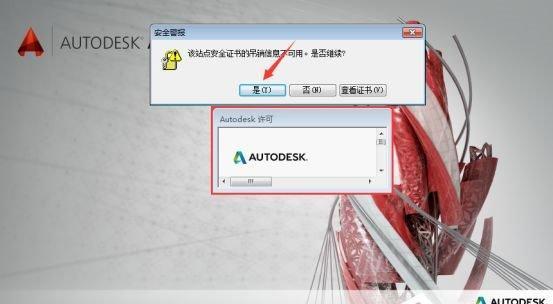
11、拉大之后这里说序列号无效,不用管,直接点击关闭;
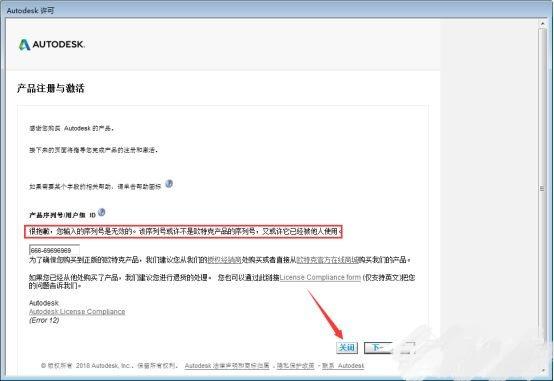
12、点击关闭之后弹出这个“请激活你的产品”界面,如果前面有“安全警报”弹窗点“是”之后也是弹出这个界面;
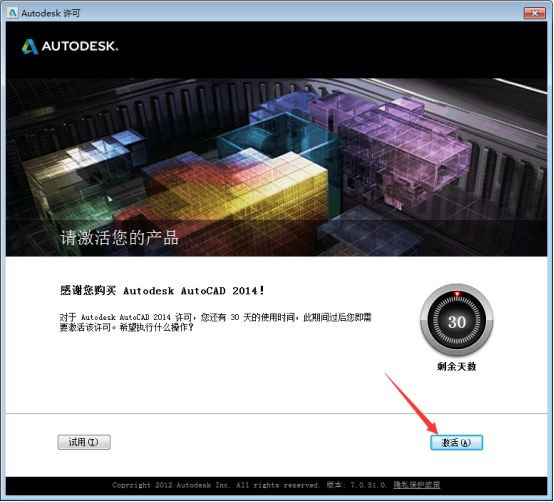
13、如果点激活之后是这个激活选项界面,那就一切正常了,如果还是在那个显示无效序列号的界面,还是点击关闭重新点激活再来一次就可以了;
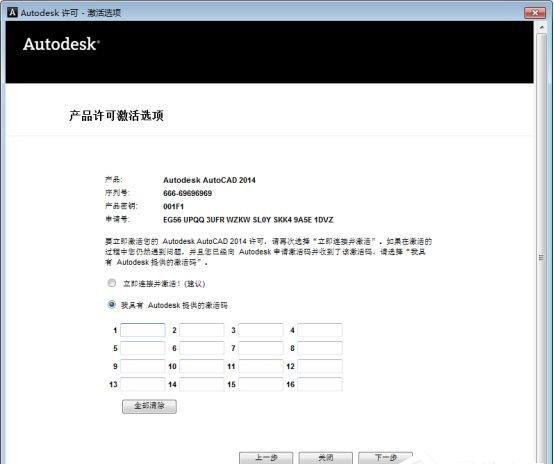
14、打开注册机;
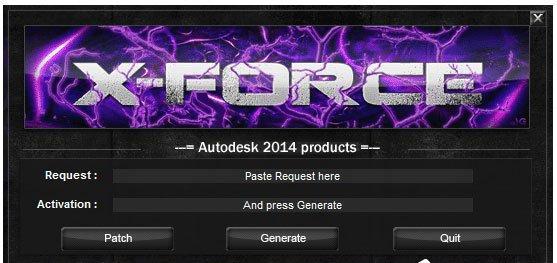
15、注册机打开之后就点击“patch”,出现弹窗直接点击确定;
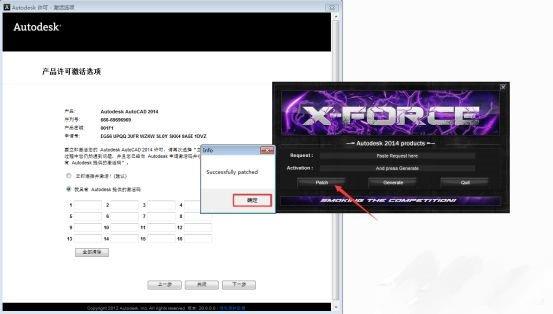
16、按如图显示步骤,先将申请号复制到注册机Request栏,然后点击注册机中间的Generate,将出现的激活码复制到左边激活码栏,点击下一步;
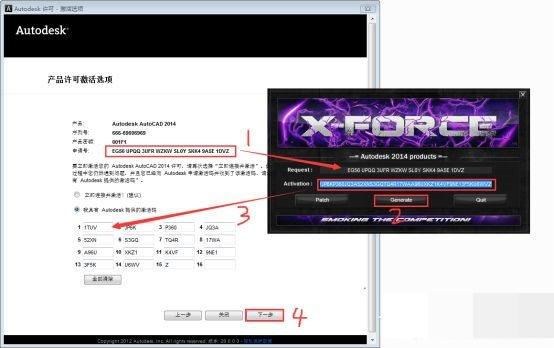
17、激活完成。
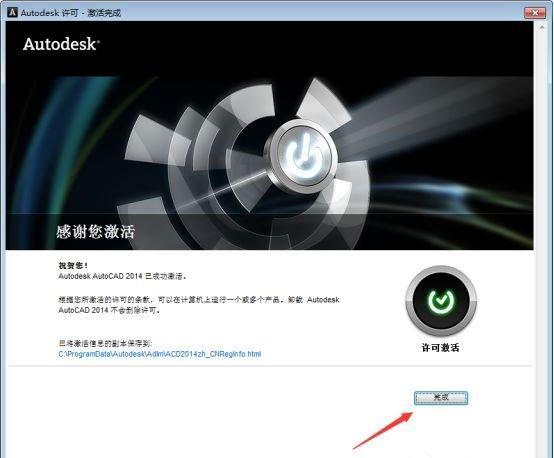
AutoCAD 2014更新说明
1、提供了图形选项卡,方便图形间的切换或新建图形。
2、全面支持对Windows 8触屏操作。
3、动态地图,可在现实场景中建模。
因版权及厂商要求,5119下载站提供的是AutoCAD 2014软件的官方下载包,您可点击此处跳转官网查看。
5119下载小编推荐:
AutoCAD 2014一直以来是大多数小伙伴常用图像处理软件,在网民心目中的可是有这霸主地位可见一般,{zhandian}小编同学推荐广大用户下载AutoCAD 2014使用,快来下载吧,另外还有{recommendWords}提供下载。